
最近人気のスマホゲームFate/Grand Order(FGO)を遊ぶ人が多いようですね。「PCでFGOをプレイしたい」または「スマホが持っていないので、パソコンでFGOプレイできたらいいなあ」という意見もよく出てきました。しかし、FGOのPC版はまだ開発されていません。幸いなことに、PC版がなくても、PCでFate/Grand Orderをプレイすることができます。そこで本記事では、数多くの方法の中から、最もおすすめしたい2つの方法をまとめて紹介します。
Fate/Grand Orderをパソコンで遊ぶ方法

ApowerMirror
Fate/Grand Orderをパソコンで遊ぶには、スマホの画面をパソコンにミラーリングするのが一番便利です。ここで、ApowerMirrorというアプリをおすすめしたいです。ApowerMirrorはスマホやパソコンで最高の画面ミラーリング体験を提供するように開発された専門アプリであり、このアプリを使えば、スマホの画面をパソコンに映すだけでなく、パソコンの画面をスマホに出力することもできます。また、Androidユーザはマウスやキーボードを使えば、パソコンからスマホを操作できます。
では、下記のガイドをご覧ください。
- 使う前に、アプリをダウンロードして、インストールします。
- インストールしたあと、PCとスマホでアプリを起動します。
- スマホからアプリ設定に行って、USBデバッグを有効に変更します。

- USBケーブルでPCにスマホを接続します。接続できれば、スマホにApowerMirrorのアプリがインストールされました。

- スマホで画面にある「今すぐ開始」をタップして、スマホの画面をPCに表示されます。
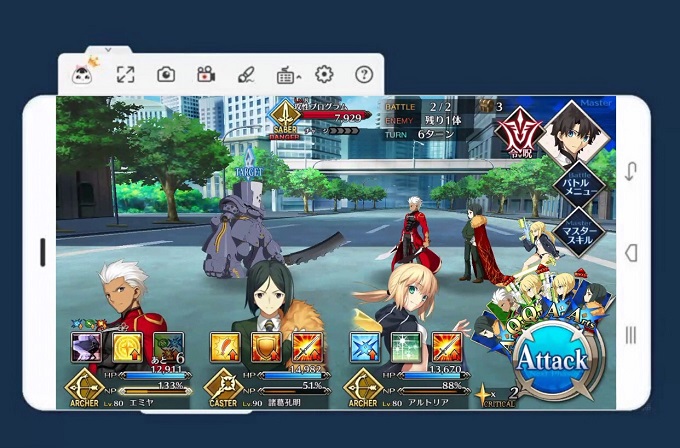
ヒント:うまくいかない場合は、「USBデバッグをオンにする>USB接続が成功したあと、接続を切断する>USBデバッグをオフに変更する>Wi-Fiで接続する」の順に操作してください。
エミュレータ
また、Androidエミュレータを利用するのもいい方法です。今回紹介したいのはMEmuというエミュレータです。このエミュレータを使って、PCでAndroidのアプリ十分に体験できます。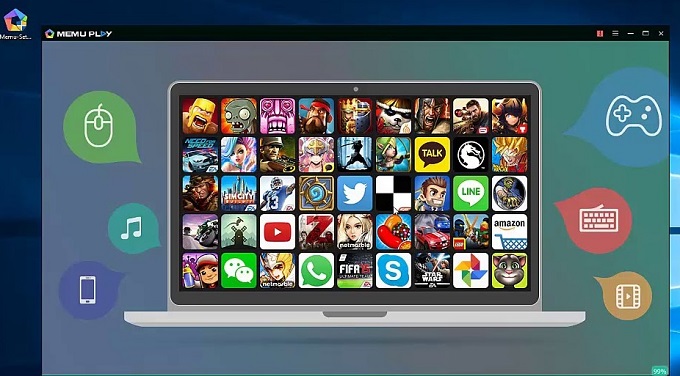
詳しい説明は以下のとおりです。
- 公式サイトからMEmuをパソコンにダウンロードして、インストールします。
- その後、Google Playで「Fate/Grand Orde」を検索します。検索ができたら、Fate/Grand Ordeをダウンロードします。
- そしてMEmuのホーム画面に表示されている「Fate/Grand Orde」のアイコンをクリックします。
- そうすれば、パソコンで「Fate/Grand Orde」をプレイできます。
ゲーム画面を録画-LetsView
FGOなどのスマホゲームをプレイしながらその画面を録画したい場合、LetsViewという無料の画面ミラーリングソフトもいい選択です。パソコンからスマホを制御できませんが、画面の解像度を自由に変更でき、スマホの音声もパソコンに出力できるので、気軽にゲームの画面を録画できます。
- LetsViewをダウンロード・インストールします。
- スマホとPCを同じWi-Fiネットワークに接続します。
- Androidスマホ:画面にある「LetsView」が付いているPCの名前を選択します。「今すぐ開始」を選択し、LetsViewでスマホの画面をパソコンにリアルタイムで出力できます。
- iPhone:コントロールセンターで「画面ミラーリング」>「LetsView」が付いているPCの名前を選択します。
まとめ
上記に紹介された2つの方法で気軽にPCでFate/Grand Orderをプレイできます。しかし、Androidエミュレータを使う場合、プレイヤーのデータが消されましたことがあるので、気をつけてください。



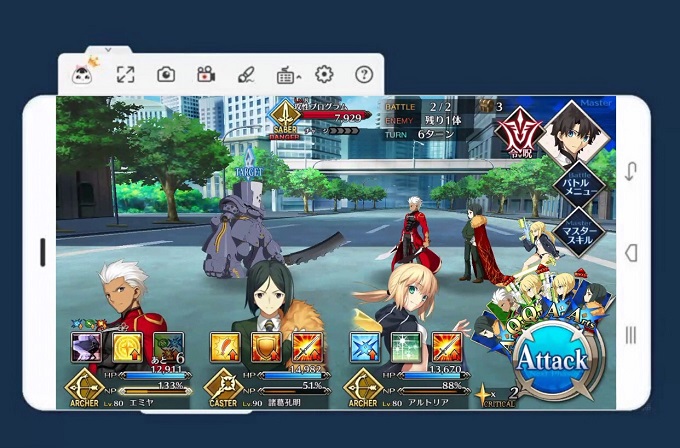
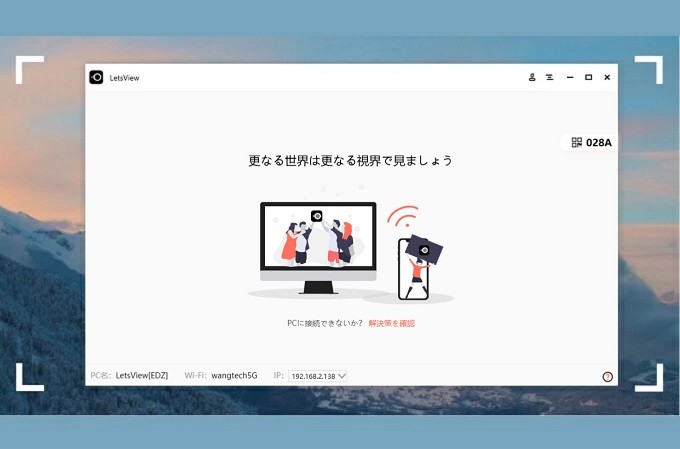

コメントを書く